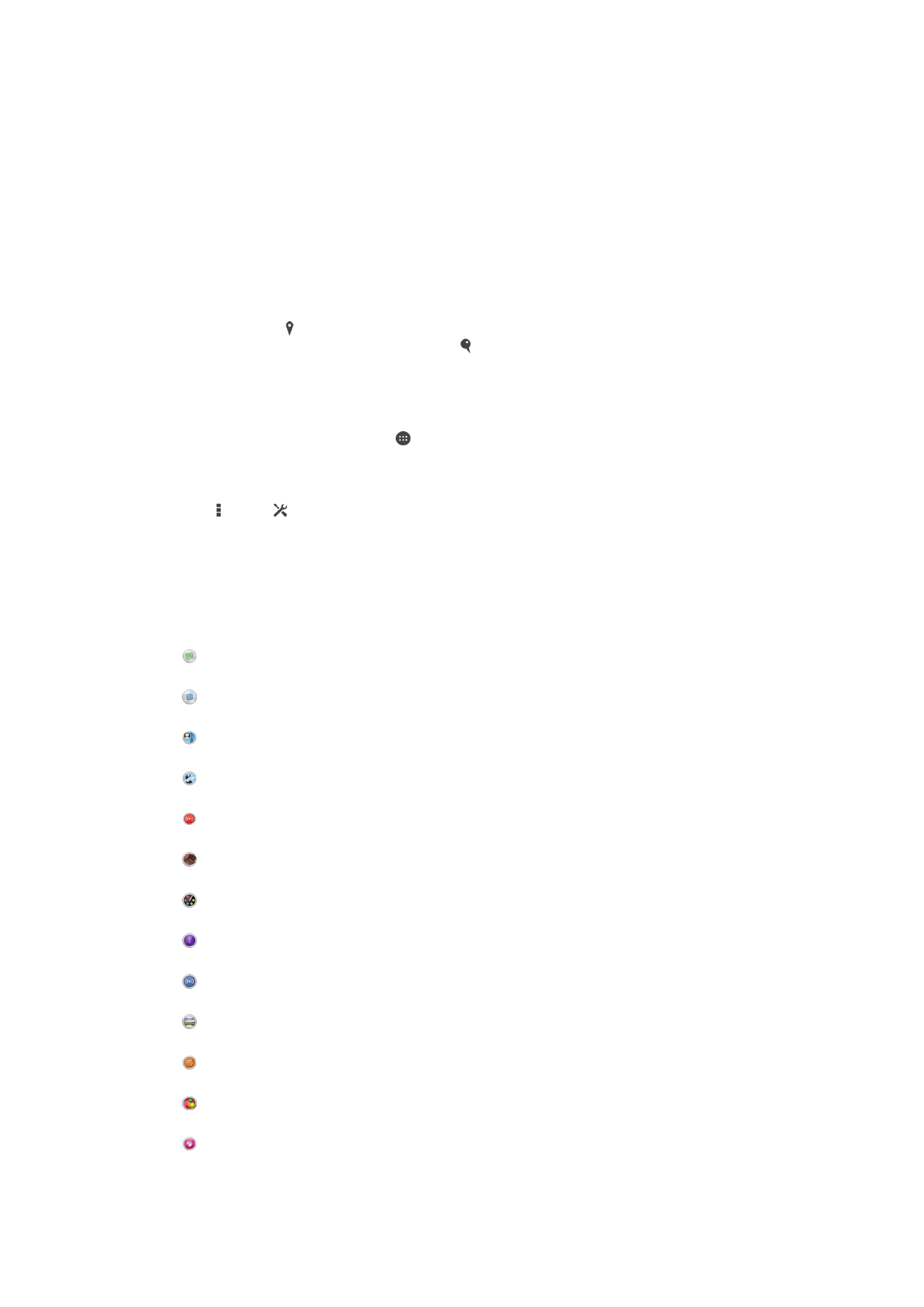
Axustes xerais da cámara
Descrición xeral dos axustes do modo de captura
Recoñecemento automático de escena
Optimice os axustes para adaptalos a calquera escena.
Manual
Cambie os axustes da cámara de xeito manual.
Cara na foto
Saque fotos usando a cámara frontal e posterior ao mesmo tempo.
Multi cámara
Grave a mesma escena desde varios ángulos nunha única pantalla.
En directo en YouTube
Permite transmitir vídeo en directo a YouTube™.
Efecto RA
Saque fotos con escenas e personaxes virtuais.
Efecto creativo
Aplique efectos a fotos ou vídeos.
Timeshift burst
Seleccione a mellor foto dunha secuencia de imaxes.
Social live
Transmita vídeo en directo a Facebook™.
Varrido panorámico
Saque fotos amplas e panorámicas.
Sound Photo
Saque fotos con son de fondo.
AR fun
Permite reproducir no visor da cámara obxectos virtuais e enriquecer as fotos e vídeos.
Retoque de retrato
Saque fotos con estilos de retrato en tempo real.
79
Esta é a versión en liña desta publicación. © Só se pode imprimir para uso persoal.
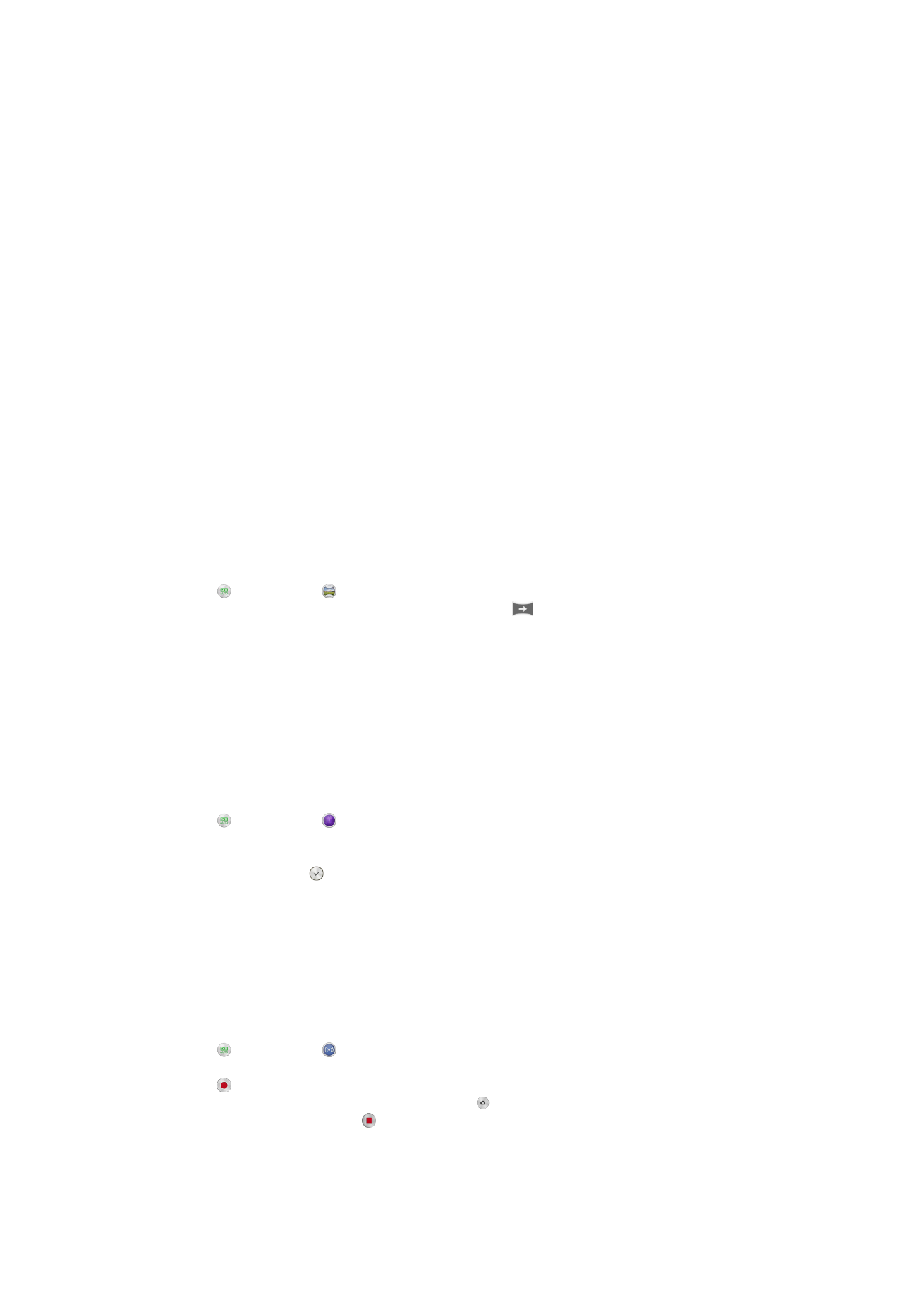
Recoñecemento automático de escena
O modo Recoñecemento automático de escena detecta as condicións de disparo e
axusta automaticamente os parámetros para garantir que tira a mellor foto posible.
Modo manual
Use o modo manual cando desexe configurar manualmente os axustes da cámara para
a toma de fotos e vídeos.
Efecto RA
Pode aplicar efectos RA (realidade aumentada) ás súas fotos ou vídeos e facelos máis
divertidos. Ao usar a cámara, este axuste permítelle integrar escenas 3D nas súas fotos
ou vídeos. Só seleccione a escena que desexe e axuste a posición no visor.
Efectos creativo
Pode aplicar distintos efectos nas fotos e vídeos. Por exemplo, pode engadir un efecto
de nostalxia para que as fotos semellen máis antigas ou un efecto de bosquexo para
que a imaxe sexa máis divertida.
Sweep Panorama
Pode tirar fotos amplas e panorámicas desde a dirección horizontal ou vertical dun xeito
premer-e-varrer doado.
Para sacar unha foto panorámica
1
Active a cámara.
2
Pulse e seleccione .
3
Para seleccionar unha dirección de disparo, pulse
.
4
Pulse na pantalla e mova a cámara lentamente e con firmeza na dirección do
movemento que se indica na pantalla.
Timeshift burst
A cámara tira unha secuencia de 31 fotos nun intervalo de dous segundos, un segundo
antes e despois de pulsar o botón da cámara na pantalla. Así, pode volver e buscar a
imaxe perfecta.
Para usar Timeshift burst
1
Active a cámara.
2
Pulse e seleccione .
3
Sacar fotos. As fotos sacadas aparecen en miniaturas.
4
Desprácese polas miniaturas e seleccinoe a foto que desexa gardar e, a
continuación, pulse .
Social live
Social live é un modo de disparo da cámara que lle permite transmitir en secuencias
vídeo en directo na súa páxina de Facebook™. Só necesita ter unha conexión activa á
Internet e ter iniciada a sesión en Facebook™. Os vídeos poden ter ata 10 minutos.
Para emitir video en directo usando Social live
1
Active a cámara.
2
Pulse e seleccione .
3
Inicie sesión na súa conta de Facebook™.
4
Pulse para iniciar a emisión.
5
Para tirar unha foto durante a emisión, pulse .
6
Para deter a emisión, pulse .
80
Esta é a versión en liña desta publicación. © Só se pode imprimir para uso persoal.
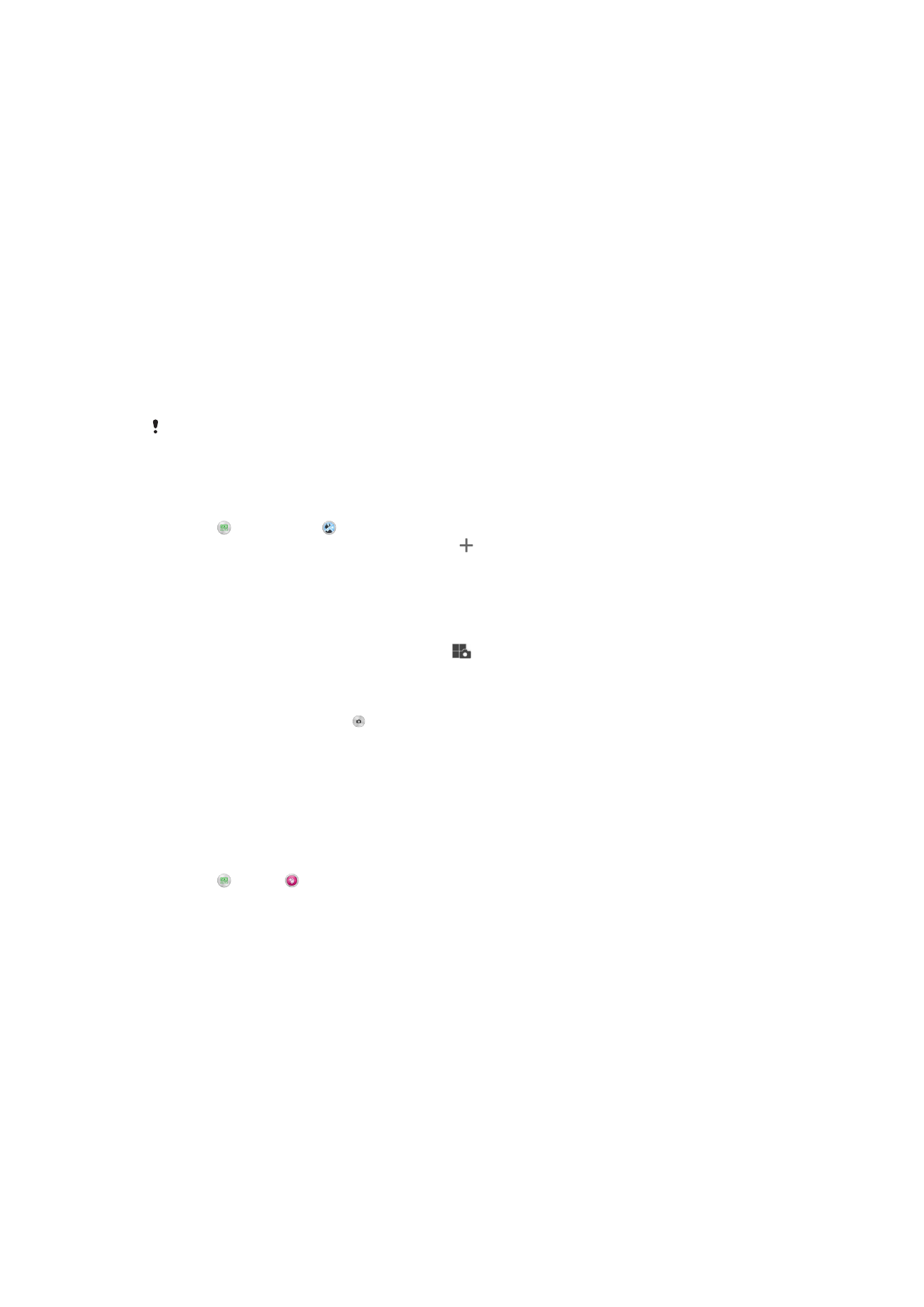
Opción "Face in"
Pode usar o modo "Face in" para activar as cámaras dianteira e principal ao mesmo
tempo, para que podas sacar unha foto de ti mesmo co obxecto.
Modo de cámara múltiple
O modo de cámara múltiple permítelle facer fotos nas que se combinen imaxes de dous
ángulos e dispositivos diferentes. Verá dúas imaxes no visor da cámara do dispositivo:
unha da súa propia cámara e outra dun dispositivo Xperia™ conectado ou dunha
cámara de Sony que admita NFC e a tecnoloxía Wi-Fi direct. A continuación, pode editar
o que ve no visor antes de tirar unha foto.
Así, por exemplo, se está nun concerto e quere tirar unha foto na que se combinen unha
vista do grupo desde un ángulo e unha vista do público desde outro ángulo, pode usar
o modo de cámara múltiple para obter o mellor efecto.
Pode axustar o modo de cámara múltiple usando NFC, que inicia a asociación dos dous
dispositivos mediante a tecnoloxía Wi-Fi. É preciso que os dous dispositivos sexan
compatibles con NFC.
O modo de cámara múltiple non está dispoñible en todos os países.
Para usar o modo de cámara múltiple
1
Acenda as funcións NFC nos dous dispositivos que desexa conectar.
2
Active a cámara no seu dispositivo.
3
Pulse e seleccione .
4
Nas pantallas dos dous dispositivos pulse .
5
Faga que se toquen as áreas de detección de NFC dos dous dispositivos. Agora
conectaranse os dous dispositivos usando a tecnoloxía Wi-Fi direct.
6
Unha vez conectados os dous dispositivos, no visor do seu dispositivo aparecen
dúas imaxes, unha do visor da súa cámara e outra do visor do dispositivo
conectado.
7
Para editar as imaxes no seu visor, pulse
.
8
Edite as imaxes como desexe. Por exemplo, pode tocar e manter unha imaxe, e
arrastrala ao outro lado do visor para cambiar a orde.
9
Cando remate a edición e estea preparado para capturar a imaxe final
combinada, pulse
Feito > .
Retocar retratos
Use esta característica para aplicar efectos de retoque ás fotos de retratos mentres as
tira para garantir os mellores resultados.
Para usar a característica Retocar retratos
1
Active a cámara.
2
Pulse e logo, .
3
Para amosar o selector de estilos, pase o dedo cara a arriba na pantalla e logo
seleccione un estilo de retrato para as súas fotos.
4
Para ocultar o selector de estilos, pulse a pantalla ou pase o dedo cara a abaixo.
5
Para amosar o selector de marcos, pase o dedo cara á esquerda e despois
seleccione un marco decorativo.
6
Para ocultar o selector de marcos, pulse a pantalla da cámara ou pase o dedo
cara á dereita.
Descargar aplicacións da cámara
Pode descargar aplicacións para a cámara de balde o de pago desde Google Play™ ou
desde outras fontes. Antes de comezar a descargar, asegúrese de que ten conexión a
Internet, preferiblemente con Wi-Fi® para limitar os custos por tráfico de datos.
81
Esta é a versión en liña desta publicación. © Só se pode imprimir para uso persoal.
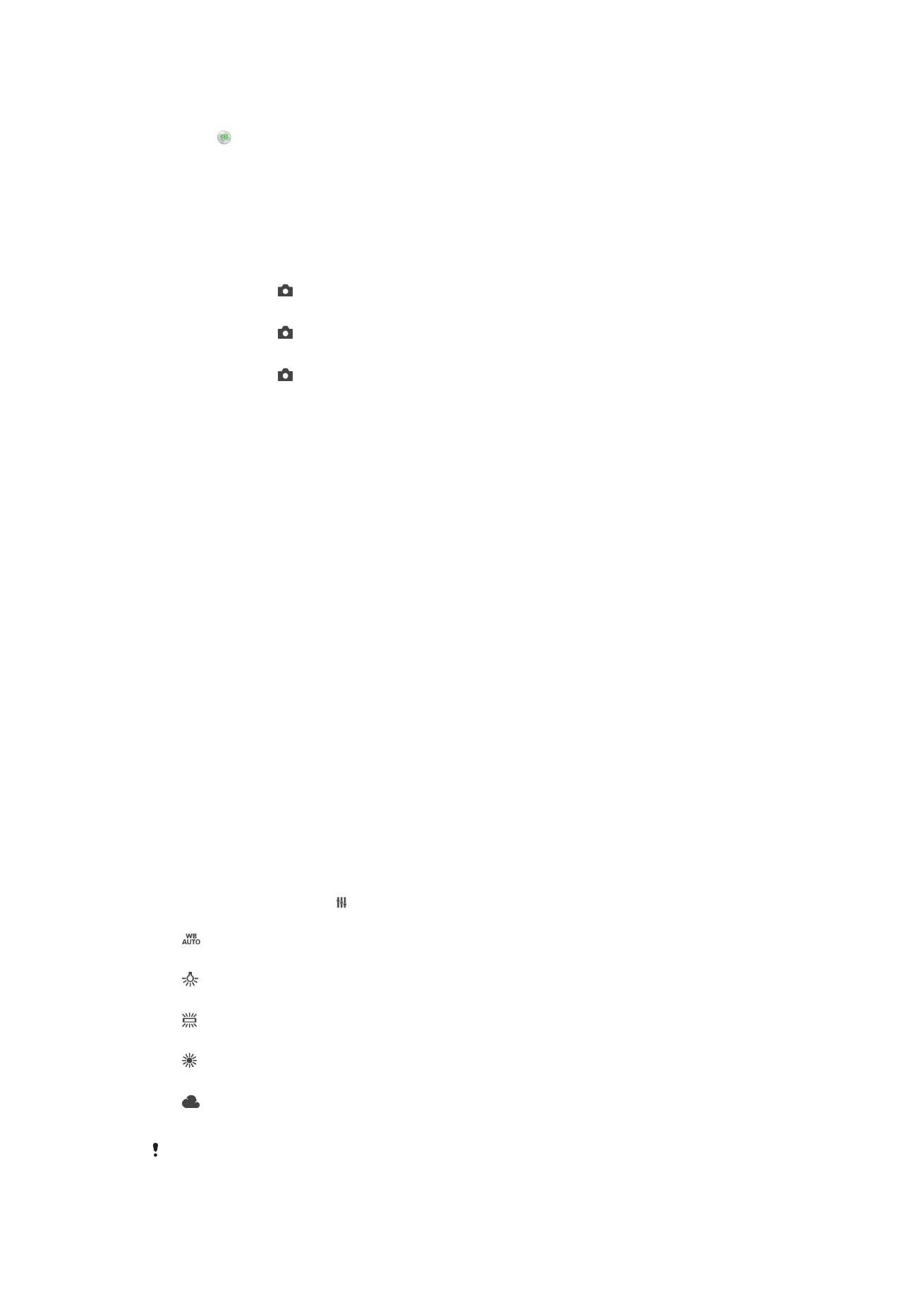
Para descargar aplicacións para a cámara
1
Abra a aplicación da cámara.
2
Pulse e logo
DESCARGABLE.
3
Seleccione a aplicación que desexa descargar e siga as instrucións para rematar
a instalación.
Inicio rápido
Use os axustes de Inicio rápido para iniciar a cámara cando a pantalla estea bloqueada.
Só iniciar
Logo de arrastrar cara arriba, iníciase a cámara principal desde o modo de suspensión.
Iniciar e capturar
Logo de arrastrar cara arriba, iníciase a cámara fixa desde o modo de suspensión e se tira unha foto.
Iniciar e gravar vídeo
Logo de arrastrar cara arriba, iníciase a videocámara desde o modo de suspensión e comeza a
gravación.
Desactivado
Xeoetiquetado
Etiquete fotos cos detalles do lugar onde se sacaron.
Captura táctil
Identifique unha zona de enfoque e logo toque a pantalla da cámara co dedo. A foto
tírase en canto levanta o dedo.
Son
Escolla activar ou desactivar o son de foto.
Almacenamento de datos
Pode escoller gardar os seus datos tanto nunha tarxeta SD extraíble como no
almacenamento interno do seu dispositivo.
Almacenamento interno
As fotos ou vídeos se gardan na memoria do dispositivo.
Tarxeta SD
As fotos ou vídeos se gardan na tarxeta SD.
Balance de brancos
Esta función axusta o balance de cor segundo as condicións de iluminación. O axuste
do balance de brancos está dispoñible na pantalla da cámara.
Automático
Axusta o balance de cor de xeito automático segundo as condicións de iluminación.
Incandescente
Axusta o balance de cor en condicións de iluminación cálidas, como baixo lámpadas de luz.
Fluorescente
Axusta o balance de cor para a iluminación fluorescente.
Sol
Axusta o balance de cor para exteriores con ceo soleado.
Nubrado
Axusta o balance de cor para ceos nubrados.
Este axuste só está dispoñible no modo de captura
Manual.
82
Esta é a versión en liña desta publicación. © Só se pode imprimir para uso persoal.